広告表示オプションを図解で徹底解説!自動生成の解除仕方も解説広

- 「広告表示オプションは設定しなければならないの?」
- 「種類が多くて、何を設定できるのかわからない・・・」
- 「メリットは何?」
広告表示オプションについて、こんなお悩みはありませんか?
広告表示オプションとは、広告文の下に説明文やリンクテキスト、スニペット、電話番号などを追加で表示することができる機能です。
活用しなければ、広告文や広告見出しのみでの訴求となり、商品やサービスのアピールが限られたものになってしまいます。
クリック率やコンバージョン率も改善が見込めず、広告の一部として利用できるオプションを見過ごすことになります。競合が上手く活用していれば、競合の広告にクリックが集まってしまうかもしれません。
本記事では、広告表示オプションの種類や特徴はもちろん、メリットや注意点、実際の設定方法についても解説していきます。
活用方法を実践すれば、自社のサービスの訴求やアピールしたいことを広告に含めることができ、クリック率の改善や広告掲載順位の向上が狙えます。商品やサービスについて理解度が低く、広告をスルーしていたユーザーがクリックするきっかけになるかもしれません。
執筆は、SNSマーケティングや広告運用を専門としたメディアを運営している、MarkeInsight編集部が担当しています。
広告表示オプションについて知り、よりユーザーへの訴求を強め、広告の成果を向上したい方はぜひ最後までご覧ください。
Google広告 広告表示オプションとは?
広告表示オプションとは、広告文の下に追加で説明文やリンクテキスト、スニペット、電話番号などを追加で表示することができる機能です。
リスティング広告の広告文や広告見出しだけでは規約や文字数制限があり訴求できなかったり、複数パターンのサービス価格を広告上で訴求したい場合はありませんか?
広告表示オプションは様々な種類が用意されており、利用することで幅広い角度からユーザーへアプローチすることができます。
利用は必須ではないため、広告表示オプションを追加していない広告も見られます。ですが無料で豊富な訴求ができるため、利用するようにしましょう。
広告表示オプションを導入するメリット
広告表示オプションを利用することで、以下の4つのメリットがあります。
クリック率の向上
広告表示オプションは、広告文や広告見出しの下部に表示されるため、検索結果に占める面積の割合が大きくなります。
結果広告の視認性が高くなり、ユーザーから見た画面上での占有率を高めることができます。このため、広告のクリック率の向上に期待できます。
なぜかというと、占有率が高まったことにより、テキストでは記載しきれないサービスや商品の訴求ができるため、ユーザーにとってより豊富な情報を広告上で伝えることができるからです。また占有率が高くなるとその分他のサイトが検索結果の下部にずれるため、1・2サイトにはなりますが競合を画面外に押し出すことが可能です。
コンバージョン率の向上
広告表示オプションは、ユーザーにクリックを促すだけではなく、電話発信や経路検索等、豊富でかつ具体的なアクションを促すことができます。
たとえば即日対応サービスなど緊急性が高いものだと、ユーザーが電話番号をサイト上で確認した後、コンバージョンするケースが想定されます。なので広告上で電話を促すことで、クリック率だけではなくコンバージョン率の向上も狙えます。
掲載順位(広告ランク)の向上
また掲載順位(広告ランク)の向上も期待できます。Google広告には広告の掲載順位を決める要因である、広告ランクという指標があります。広告ランクは品質スコアや入札単価など色々な要素から決定されますが、広告表示オプションの見込み効果も要素の一つに入ります。
商材や訴求に合わせて、柔軟に設定項目を変更できる
そして商材や訴求に合わせ、柔軟に表示項目を設定することが可能です。緊急性の高いサービスの場合は電話番号、ECサイトの場合は価格や商品についての情報、店舗サービスの場合は予約フォームへのリンクなど、柔軟な設定項目が用意されています。他にも様々な項目があります。
自社の商品やサービスに何が当てはまるか、どういった設定と相性が良いのかを鑑みて設定しましょう。また設定できるもののまだ設定していない項目がないかチェックしてみましょう。
広告文と広告表示オプションの表示メカニズムについて
広告文と広告表示オプションの表示メカニズムについて、以下の表で解説していきます。
| 分類 | 表示メカニズム | 追加費用 |
|---|---|---|
| 広告表示オプション | ①表示することで、掲載結果の向上が見込まれる場合②広告の掲載位置と広告ランクが十分に上位である場合 | なし |
| 広告文 | 設定すれば必ず表示される(最大2つ) | なし |
広告表示オプションは追加すること自体は無料なものの、通常のリスティング広告と同様で、クリックされた場合は課金されます。
たとえば電話番号表示オプションの場合、通話ボタンがクリックされた瞬間、サイトリンク表示オプションの場合、リンクがクリックされた瞬間に課金となります。
また広告表示オプションは、追加しても必ずしも広告とセットで表示されるわけではありません。掲載結果の向上が見込まれる場合や、既に広告の掲載位置と広告ランクが十分に上位である場合に表示されます。
なのでなかなか広告表示オプションが表示されない場合、掲載位置や広告ランクが高い広告が優先して表示されるため、広告ランクを改善することに着手しましょう。
広告表示オプションの種類と特徴一覧
広告表示オプションの種類と特徴について、以下の表で解説していきます。
(内部リンク)
| 項目 | 概要 | 設定おすすめ度 (必須・推奨・任意) |
|---|---|---|
| サイトリンク表示オプション | 広告文に設定したURL以外のページへの遷移を促す機能 | 必須 |
| コールアウト表示オプション | アピールしたいポイントを表示する機能 | 必須 |
| 構造化スニペット表示オプション | サービス内容で補足したいことを表示する機能 | 推奨 |
| 電話番号表示オプション | 電話番号を追加する機能 | 任意 |
| 住所表示オプション | 会社や店舗の住所や地図を追加する機能 | 任意 |
| アフィリエイト住所表示オプション | ユーザーの近くの店舗を表示する機能 | 任意 |
| 価格表示オプション | 商品やサービスの種類と価格を表示する機能 | 推奨 |
| アプリリンク表示オプション | 広告文に設定したURL以外のアプリのダウンロード画面への遷移を促す機能 | 任意 |
| プロモーション表示オプション | 商品やサービスの割引情報を表示する機能 | 推奨 |
| リードフォーム表示オプション | 広告文で設定したURLに遷移しなくても、直接問い合わせや資料請求ができる機能 | 任意 |
| 画像表示オプション | 画像を表示する機能 | 推奨 |
| 販売者評価表示オプション | 獲得した星の数やレビュー数を表示する機能 | 任意 |
12種類の広告表示オプションがあり、それぞれ設定できる内容やルールが違います。
各オプション設定する際のポイント
それぞれ文字数などの規約や、成果を上げるための設定時のポイントについて、以下で解説していきます。
ビジネスの業種や業態だけでなく、配信している広告の条件によっても有効な広告表示オプションは変わります。全てを導入するのではなく、携わっているビジネスを鑑みて、何を設定するか検討しましょう。
サイトリンク表示オプション
サイトリンク表示オプションとは、広告文に設定したURL以外のページへの遷移を促す機能です。
商品ページや問い合わせページのURLを表示させることもできるため、コンバージョンに繋がる可能性の高いページを設置しましょう。
もしくは対象のページの流入を増やしたい、コンバージョンせずとも認知を取りたいという場合であれば、サイトリンク表示オプションに設定してみても良いかもしれません。
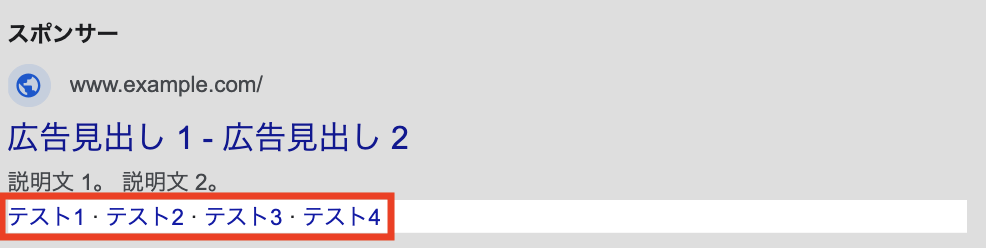
| 設定項目 | 規定 |
|---|---|
| リンクテキスト | 半角25文字以内 |
| 説明文1 | 半角35文字以内 |
| 説明文2 | 半角35文字以内 |
| 最低設定数 | 2(パソコン)1(モバイル) |
| 最大表示数 | 6(パソコン)8(モバイル) |
| 設定上限数 | 20 |
コールアウト表示オプション
コールアウト表示オプションは、商品やサービスの特徴、追加情報を表示できる機能です。
ユーザーにとってのメリットを端的に訴求できるため、「送料無料」や「即日来店可能」などわかりやすいキャッチーなメリットを伝えましょう。
| 設定項目 | 規定 |
|---|---|
| 文字数 | 半角25文字以内 |
| 最低設定数 | 2 |
| 最大表示数 | 10 |
| 設定上限数 | 20 |

構造化スニペット表示オプション
構造化スニペット表示オプションは、補足したい情報を表示する機能です。サービスの要素や種類を端的に訴求することができます。
しかしコールアウト表示オプションとは違い、「ヘッダー」というそれぞれのカテゴリーを設定しなければなりません。以下にヘッダーの一覧を記載します。
- 保険の保障
- 番組
- 到着地
- 設備
- 周辺地域
- 学位プログラム
- ブランド
- モデル
- スタイル
- タイプ
- コース
- サービス
- おすすめのホテル
| 設定項目 | 規定 |
|---|---|
| 文字数(リスト) | 半角25文字以内 |
| 最低設定数(ヘッダー) | 1 |
| 最大表示数(ヘッダー) | 2(パソコン)1(モバイル) |
| 設定上限数(リスト) | 10 |
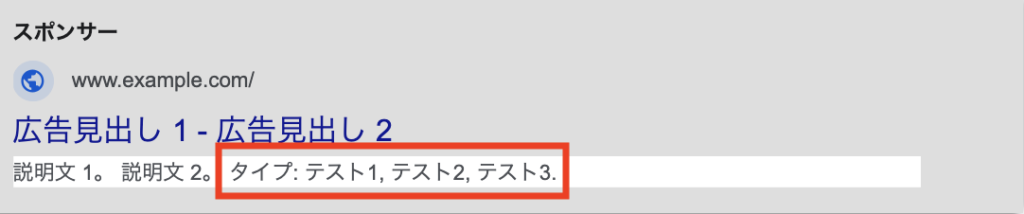
画像表示オプション
画像表示オプションは、普段文章で表示されるリスティング広告内において、画像を表示できる機能です。
画像で訴求できるため、アパレルや食品などの商品と相性が良いです。ビジュアルで伝えたいことがしっかりと伝わるような画像を設定しましょう。
| 設定項目 | 規定 |
|---|---|
| アスペクト比 | スクエア(1:1)※必須横向き(1.91:1)※任意 |
| ファイル形式 | PNG.JPG.GIF |
| 最小ピクセル数 | スクエア(300×300)横向き(600×314) |
| 推奨ピクセル数 | スクエア(1200×1200)横向き(1200×628) |
| 最大ファイルサイズ | 5120KB |
また画像表示オプションは、不承認となるケースが散見されます。
以下にNG条件を記載しますので、注意しつつ設定しましょう。
- テキストで加工された画像
- 空白部分の多い画像
- コラージュ・結合した画像
- ぼやけていたり解像度が粗い画像
- 変形や歪みが見られる画像
- 切り抜き方が中途半端な画像
- 性的なものなどの禁止コンテンツが記載されている画像
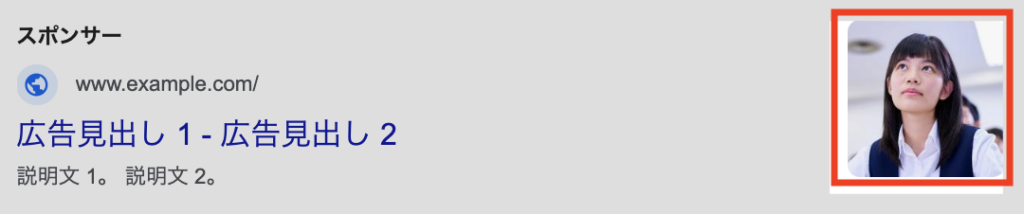
電話番号表示オプション
電話番号表示オプションは、広告に電話番号を追加できる機能です。表示された電話番号をクリックした場合、発信の確認画面が表示されすぐに発信できます。
即日対応のサービスなど、緊急性が高いサービスと相性が良いため、当てはまる方は追加していきましょう。たとえば出張修理サービスや不用品回収サービス、事故対応サービスなどが挙げられます。
リードフォーム表示オプション
リードフォーム表示オプションは、広告文で指定したURLに遷移せずとも、広告上で申込みや資料請求、予約などを行える機能です。
商材の特徴がわかりやすく、サービスの中身が大衆から既に認知されているような商材との相性が良いです。たとえば大学や資格の資料請求、ホテルの予約などが挙げられます。
コンバージョン率の改善に効果的なため、リード獲得が必要な商材の場合、利用しましょう。
| 設定項目 | 規定 |
|---|---|
| 見出しの文字数 | 半角30文字以内 |
| 説明文の文字数 | 半角200文字以内 |
| ビジネスの名前 | 半角25文字以内 |
| 背景画像のサイズ | 1.91:1 |
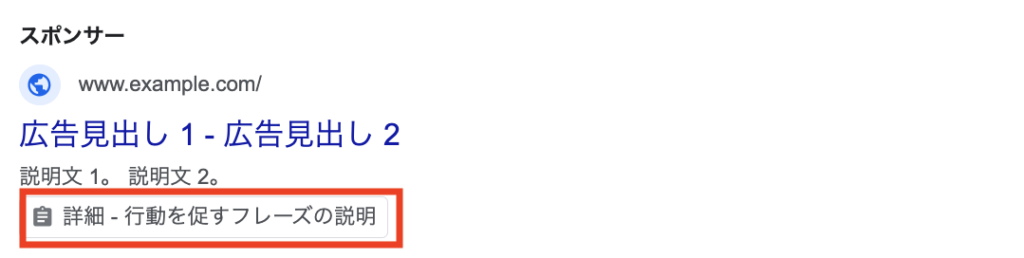
住所表示オプション
住所表示オプションとは、会社や店舗の住所や地図を追加する機能です。
住所表示オプションを利用する際、リストに店舗が表示されなかった場合、Googleマイビジネスへの登録とGoogle広告への紐づけが必要です。チェーン店や大手小売店の場合、Google広告内で設定が完結するケースもあるため、一度確認してみましょう。
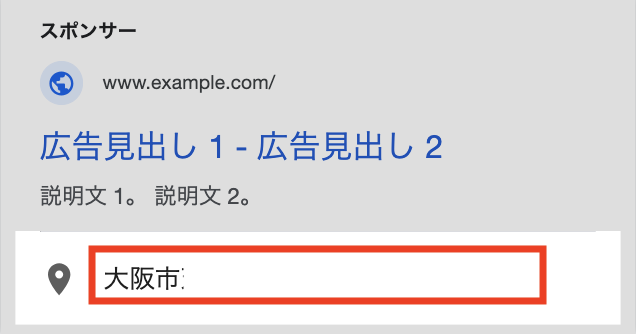
アフィリエイト住所表示オプション
アフィリエイト住所表示オプションは、対象の店舗が「ユーザーの近くにある」ことを訴求できる機能です。ユーザーがこのオプションをクリックすると、店舗までの位置情報をスムーズに確認することができます。
小売のチェーン店などの広告と相性が良いです。広告文で設定した遷移先の閲覧よりも、実店舗でのサービス利用を促したい場合に適しています。
販売者評価広告表示オプション
販売者評価表示オプションは、獲得した星の数やレビュー数を表示する機能です。5段階評価の平均点+レビュー数が表示される仕様です。
販売者評価の点数は、GoogleカスタマーレビューやGoogleと提携しているサービスなどを利用して収集されたデータとなります。
目安として100件以上のレビュー数が表示に必要となるため、レビューが溜まりやすいような店舗サービス等の場合、利用を検討してみましょう。
アプリリンク表示オプション
アプリリンク表示オプションは、広告文に設定したURL以外のアプリのダウンロード画面への遷移を促す機能です。
ただアプリリンク表示オプションは、あくまでアプリへの導線を確保する手段に過ぎません。広告としてアプリのインストール増加を狙いたい場合、アプリキャンペーンの利用が推奨されているため、気を付けましょう。
| 設定項目 | 規定 |
|---|---|
| 文字数 | 半角25文字 |
| 最大表示数 | 1 |
| 最低設定数 | 1 |
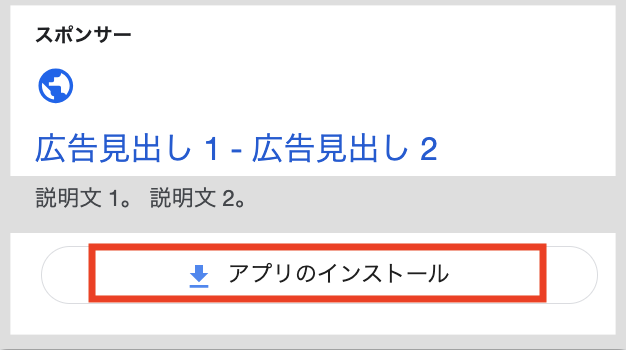
価格表示オプション
価格表示オプションは、商品やサービスの種類と価格を表示する機能です。
それぞれURLを設定できるため、コンバージョンの見込みが高いユーザーを、指定の遷移先を介さずに直接商品ページへと遷移させられます。
サービスや販促したい商品が少数に限定される場合や、複数の選択肢をユーザーに提示したい場合に有効です。
| 設定項目 | 規定 |
|---|---|
| 文字数 | 半角25文字 |
| 最大表示数 | デバイスにより変動 |
| 最低設定数 | 3 |
| 設定上限数 | 8 |
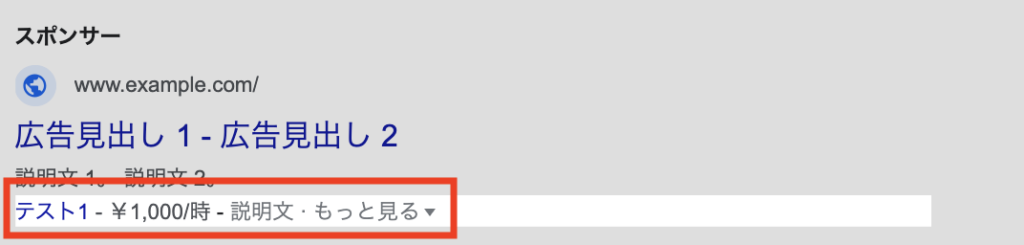
プロモーション表示オプション
プロモーション表示オプションは、商品やサービスの割引情報を表示する機能です。期間限定の割引や、季節ごとのセール時の訴求に有効です。
なのでECの販促など、季節ごとや期間限定のセールなどのイベントをよく行う場合、利用してみましょう。
価格表示オプションとの違いとしては、セール情報を記載できることが大きなメリットです。
| 設定項目 | 規定 |
|---|---|
| 文字数 | 半角20文字 |
| 最大表示数 | 1 |
| 最低設定数 | 1 |
参照:Google広告ヘルプ
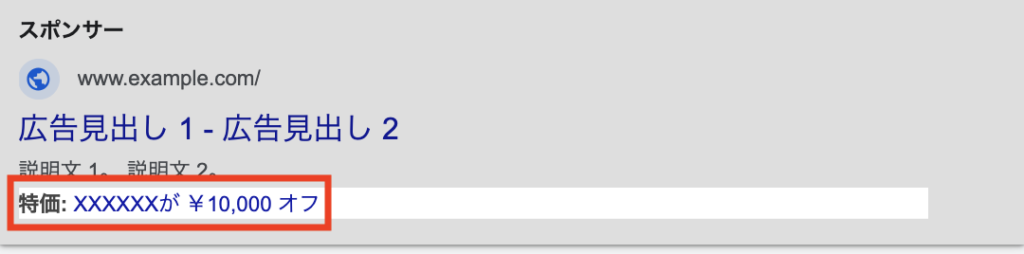
広告表示オプションの設定方法
ここからは実際のGoogle広告の管理画面上における、広告表示オプションの作成手順について以下4STEPで説明していきます。
- STEP1:「広告とアセット」タブより、「アセット」をクリック
- STEP2:青色の「+ボタン」をクリック
- STEP3:出てきたプルダウンの一覧の中から、作成したい広告表示オプションをクリック
- STEP4:記入項目に沿って入力
STEP1:「広告とアセット」タブより、「アセット」をクリック
STEP2:青色の「+ボタン」をクリック
STEP3:出てきたプルダウンの一覧の中から、作成したい広告表示オプションをクリック
STEP4:記入項目に沿って入力
このフローにより、広告表示オプションの設定が可能です。
広告表示オプションは12種類あり管理が大変かと思いがちですが、上記の画面から一括で管理することができます。
広告表示オプションの注意点
ここからは広告表示オプションの注意点について解説していきます。
- 広告と同様で、クリックされたら費用が発生する
- 必ず表示されるとは限らない
- 古い情報を更新できていない場合
特に最後のケースが散見されます。一度広告表示オプションを設定したまま放置され、実際にはサイト上と広告表示オプションの内容に相違がある場合があります。
たとえば電話番号がもう使われていなかったり、セール訴求しているものの実際にはセールされていないような不具合が想定されます。この場合ユーザーをかなり混乱に招くことになりますし、機会損失にも繋がりかねないため、情報は定期的に更新しましょう。広告表示オプションによっては期日を設定できるものもあるため、正確に設定を行うようにしましょう。
停止方法
広告表示オプションの停止方法について、以下で解説していきます。
結論、キャンペーンや広告を停止する際と同様のフローです。
STEP1:「広告とアセット」タブより、「アセット」をクリック
STEP2:停止したい広告表示オプションの「緑色の●」をクリック
STEP3:「一時停止」をクリック
自動広告表示オプションとは?
自動で広告表示オプションが生成され、配信される機能になります。
手動で内容を定める必要がないため工数の削減になりますが、配信される内容を事前に確認することができないため、意図してない内容が配信される可能性もあります。
自動広告表示オプションの設定・解除方法
- STEP1:「広告表示オプション」の下部にある「広告表示オプション(自動)」をクリック
- STEP2:右側にある「詳細」をクリック
- STEP3:「アカウント単位の自動生成アセット設定」をクリック
- STEP4:各広告表示オプションで「オン」もしくは「オフ」をクリック
- STEP5:保存することで、設定もしくは解除が完了となります。
Yahoo!広告表示アセットの種類
Yahoo!はGoogleほどの種類がなく、5種類となります。
- クイックリンクアセット
- 電話番号アセット
- テキスト補足アセット
- カテゴリ補足アセット
- 画像アセット
クイックリンクアセット
Google広告のサイトリンク表示オプションに該当するものになります。
特定のページを訴求することができる広告表示アセットです。
電話番号アセット
Google広告の「電話番号表示オプション」に該当するものになります。
会社や店舗の番号を訴求してサイトを開かずに電話をかけれるようになる広告表示アセットです。
テキスト補足アセット
Google広告の「コールアウト表示オプション」に該当するものになります。
商品やサービスの補足をすることができる広告表示アセットです。
カテゴリ補足アセット
Google広告の「構造化スニペット表示オプション」に該当するものになります。
広告の説明文の下に補足カテゴリーを追加できる広告表示アセットです。
画像アセット
Google広告の「画像表示オプション」に該当するものになります。
画像を表示して視覚的なアプローチをできる広告表示アセットです。
Yahoo!広告の広告表示アセット設定方法
STEP1:Yahoo!管理画面の表示内容選択「広告表示アセット」を選択
STEP2:広告表示オプションの種類を「クリックアセット」「電話番号アセット」「テキスト補足アセット」「カテゴリ補足アセット」「画像アセット」から該当する広告表示アセットを選択
STEP3:「オプション一覧」タブを選択
STEP4:「オプション作成・編集」を選択し、「1件ずつ作成」か「一括作成」を選択
STEP5:各情報を入力し、必要であればスケジュール(開始日・終了日)、曜日・時間帯を設定して「作成」を選択
まとめ
- 広告表示オプションとは、広告文の下部にURLやスニペット、電話番号を表示する機能
- 活用すれば、クリック率やコンバージョン率の改善が狙える
- 柔軟な設定項目が用意されているため、ビジネスと相性が良い広告表示オプションを選定する必要がある
広告表示オプションとは、広告文の下部にURLやスニペット、電話番号を表示する機能です。おすすめしたい商品やサービスの補足情報を既存の広告に追加することができます。これにより、多様なユーザーへの訴求が可能となります。
上手く活用すれば、広告の成果向上を図ることや、今までできなかった豊富な訴求を行うことができるため、まだ設定していなかった方はぜひ一度効果を試してみてください。
Marke Insightに無料相談をする
SNS・広告の運用は「Marke Insight」にお任せください!
法人を中心に、SNSの運用や各種広告の運用などwebマーケティングを包括的にサポートしているため、御社のお悩みに対しても事例に基づき最適なご提案をいたします。
下記のようなお悩みがある場合はお気軽にご相談ください。
- 自社での運用に限界が見えてきて、プロにお願いしたい
- 運用代行を頼みたいと考えているが、どの会社がいいか比較検討したい
貴社のご状況に合わせて、調整させていただきますので、ぜひお気軽に下記フォームよりお申し込みください。









